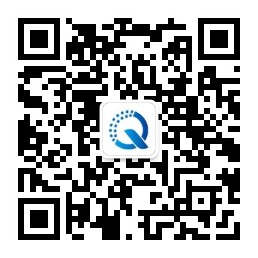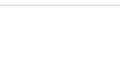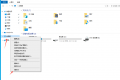在windows 10或者windows 11系统中,如果安装程序的时候碰到“管理员已阻止你运行此应用”应该怎么办?如何有效的解决这个问题?
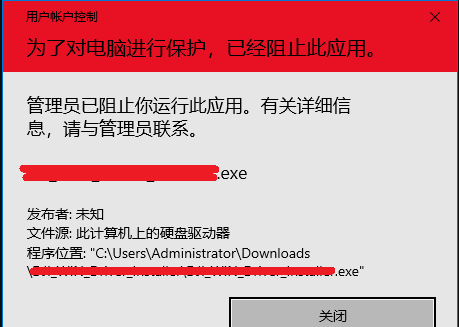
首先我想到的是设置里面搜索“UAC”,更改用户账户控制设置为不通知,但是重启电脑后还是不行。
那么有好的处理办法吗?难道一定要重装系统成专业版?小编最后发现可以不用,先通过家庭版开启组策略,然后再组策略里设置一个权限就完美解决,亲测有效。
如何开启组策略可以参考这篇文章:http://blog.nbqykj.cn/helpdesk/3984.html
步骤如下
1、快捷键”win+R”进入运行窗口,输入”gpedit.msc”,回车键进行本地组策略编辑器。

2、在新界面中,依次点击”计算机配置——Windows设置——安全设置——本地策略——安全选项”。
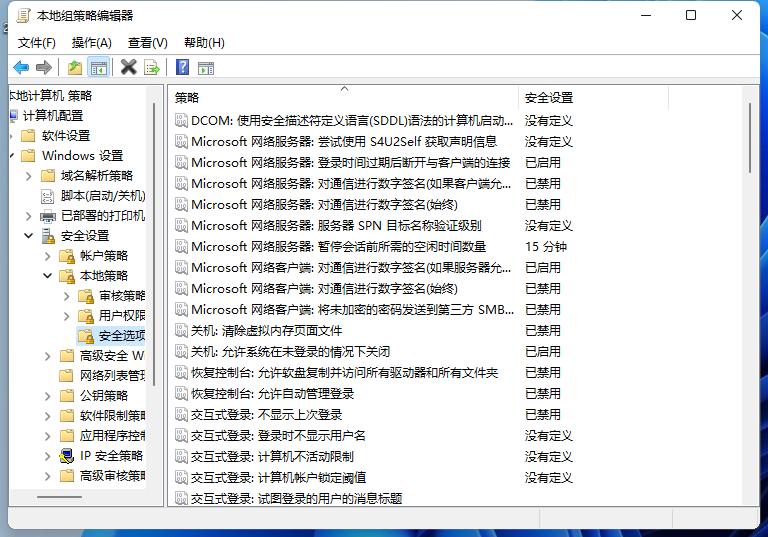
3、在该路径下找到右侧中的”用户账户控制:以管理员批准模式运行所有管理员”选项。
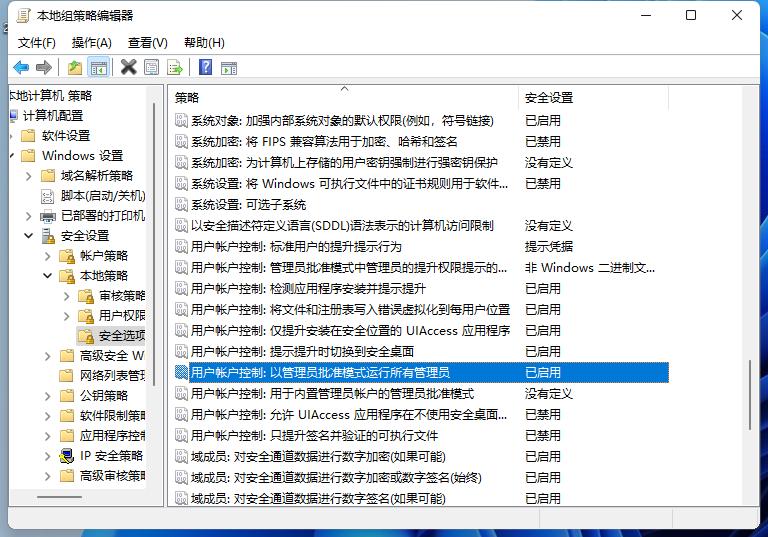
4、右击选择”属性”,将”已禁用”勾选上点击确定,最后将电脑重新启动即可。
正文完
微信搜一搜“奇悦电脑科技”或扫描二维码关注我们